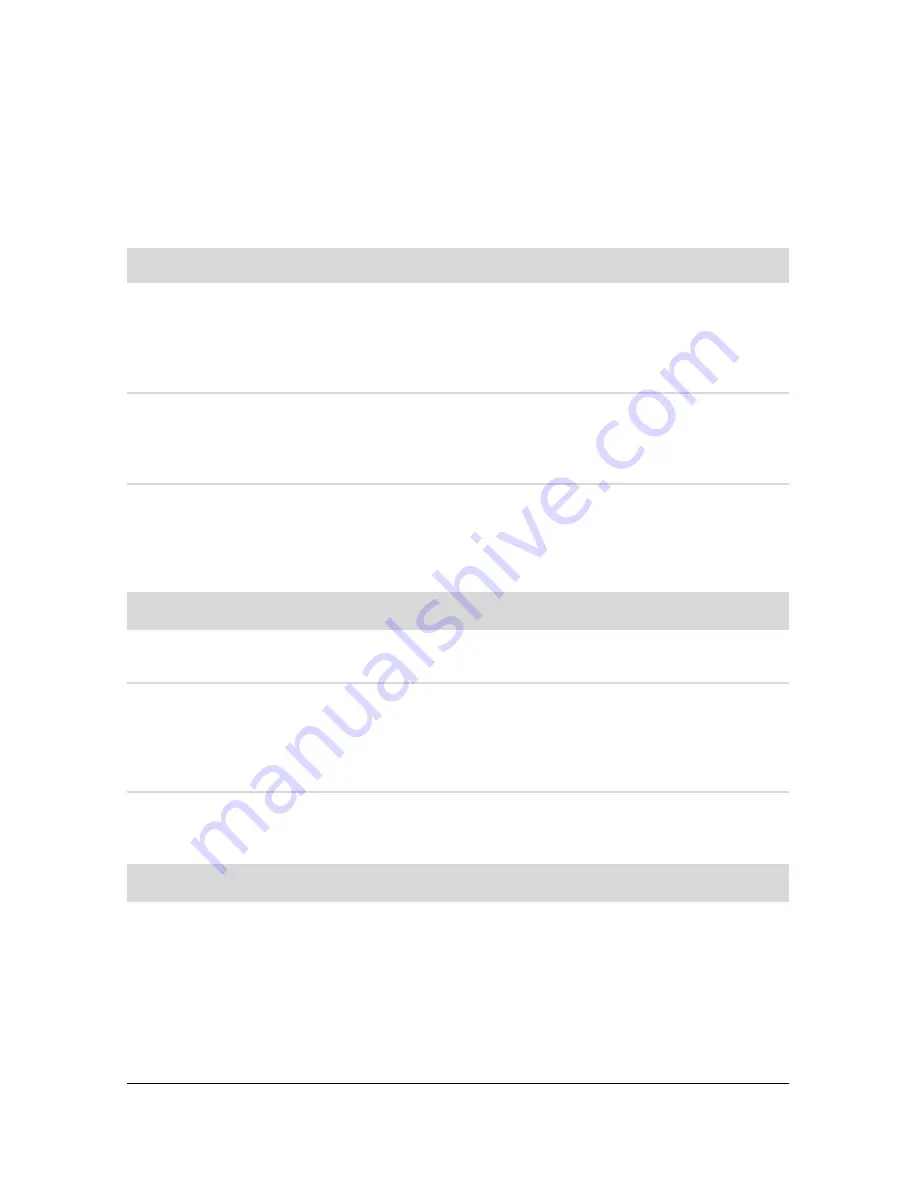
48
Démarrage rapide (les caractéristiques peuvent varier selon le modèle)
Maintenance
Cette section fournit des informations sur les tâches que vous pouvez effectuer pour veiller au
bon fonctionnement de votre système et faciliter la réinstallation sur celui-ci d’éléments
importants en cas de problèmes ultérieurs.
Tâches de maintenance
Il est important que vous effectuiez quelques opérations de maintenance simples, pour vous
assurer que votre ordinateur fournisse les meilleures performances.
Chaque semaine
Nettoyage logiciel
L’utilisation du Nettoyage de disque ou d’outils de nettoyage
tiers permet de supprimer les fichiers indésirables et
temporaires qui s’accumulent et ralentissent votre ordinateur.
De même, repérez les programmes que vous n’utilisez plus et
effacez-les.
Défragmentation
L’utilisation du défragmenteur de disque permet de garder votre
disque dur en bon état, et améliore les performances du
système. Effectuer cette tâche de manière fréquente
n’endommage pas votre système.
Analyse anti-virus
Effectuer une analyse anti-virus complète chaque semaine vous
permet de repérer des fichiers indésirables ayant échappé aux
autres actions de nettoyage. La plupart des produits anti-virus
disposent d’une fonction de planification. Pour ces
programmes, les tâches sont automatisées.
Chaque mois
Nettoyage matériel
Nettoyez entièrement l’intérieur et l'extérieur de votre
ordinateur.
Mises à jour des
logiciels
L’utilisation de mises à jour Windows permet de régler les
problèmes du système d’exploitation et d’améliorer les
performances. De même, assurez-vous de vérifier les mises à
jour des pilotes de votre matériel, ainsi que les nouvelles
versions de vos programmes favoris.
Diagnostic du
disque dur
Parfois, un disque dur défectueux peut être repéré avant de
devenir inutilisable. Cela peut vous éviter bien des surprises à
l'avenir.
Chaque année
Récupération système
Avec le temps, votre système peut toujours rencontrer des
problèmes, en fonction de l’utilisation que vous en faites.
Utilisez la Récupération système pour nettoyer à fond votre
système d’exploitation Windows, en le restaurant à sa
configuration initiale, lorsque vous avez allumé votre ordinateur
pour la première fois. Avant, n’oubliez pas de faire une copie
de vos fichiers ! Avant de procéder à une récupération système,
reportez-vous à la section
Récupération système
page 50 pour
plus de détails.
Summary of Contents for P6210f - Pavilion - 6 GB RAM
Page 1: ...Getting Started Démarrage rapide Aan de slag ...
Page 2: ......
Page 3: ...Getting Started ...
Page 6: ...iv Getting Started features vary by model ...
Page 34: ...28 Getting Started features vary by model ...
Page 64: ......
Page 65: ...Démarrage rapide ...
Page 68: ...iv Démarrage rapide les caractéristiques peuvent varier selon le modèle ...
Page 96: ...28 Démarrage rapide les caractéristiques peuvent varier selon le modèle ...
Page 126: ......
Page 127: ...Aan de slag ...
Page 130: ...iv Aan de slag functies zijn per model verschillend ...
Page 158: ...28 Aan de slag functies zijn per model verschillend ...
















































